迅雷下载速度慢怎么提高迅雷下载速度
发布时间:2018-08-11 18:21:14 浏览数: 小编:yue
大多数的用户在下载软件或文件的时候,首先选择迅雷下载,迅雷下载比一般的软件下载的速度都要快一些,那么,当发现迅雷的下载变慢了,要怎么提高它的下载速度呢,接下来,小编就来分享下如何提高迅雷的下载速度。
1.众所周知迅雷在下载的时候不光是下载还会同时自动上传一些数据源 来分享给其他用户 这个时候可能会占用一些速度
2.打开配置中心 设置 找到我的下载 常用设置 将最大下载速度调大最大数值 最大上传调整到最小数值
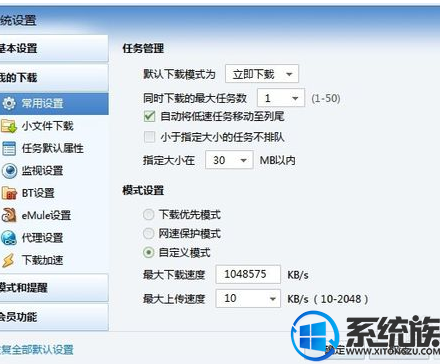
3.打开消息提醒 将消息提醒全部关闭 因为消息提醒那叮的一下会占用大量的系统内存会造成卡顿 慢现象
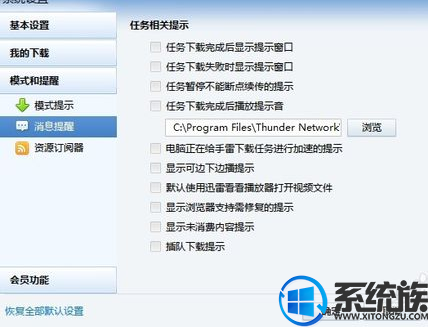
4.通过迅雷左侧下边设置下载模式 将其改成自定义下载 调节成刚才设置的下载速度这样 下载的速度就会得到一定的提升了 当然速度也跟宽带带宽 网速等有关
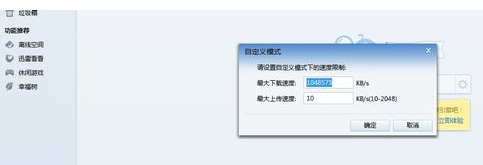
通过以上操作,你就会发现迅雷的下载速度快了很多,希望今天的分享能对你有所帮助。
1.众所周知迅雷在下载的时候不光是下载还会同时自动上传一些数据源 来分享给其他用户 这个时候可能会占用一些速度
2.打开配置中心 设置 找到我的下载 常用设置 将最大下载速度调大最大数值 最大上传调整到最小数值
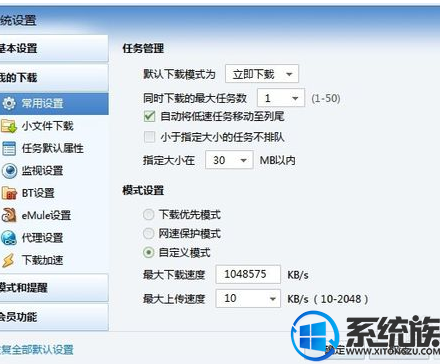
3.打开消息提醒 将消息提醒全部关闭 因为消息提醒那叮的一下会占用大量的系统内存会造成卡顿 慢现象
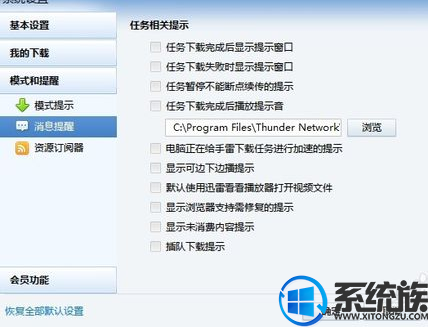
4.通过迅雷左侧下边设置下载模式 将其改成自定义下载 调节成刚才设置的下载速度这样 下载的速度就会得到一定的提升了 当然速度也跟宽带带宽 网速等有关
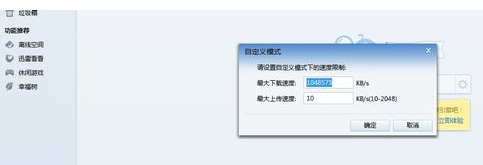
通过以上操作,你就会发现迅雷的下载速度快了很多,希望今天的分享能对你有所帮助。



















